Win10系统去掉文件夹右上角的蓝色双向箭头的解决
导读:系统技术系统技术 当前位置:首页 > 维修知识 > Win10系统去掉文件夹右上角的蓝色双向箭头的解决方法 Win10系统是微软公司推出的一款操作系统,目前Win10用户已经itss原理知识大全360电脑维修上门。
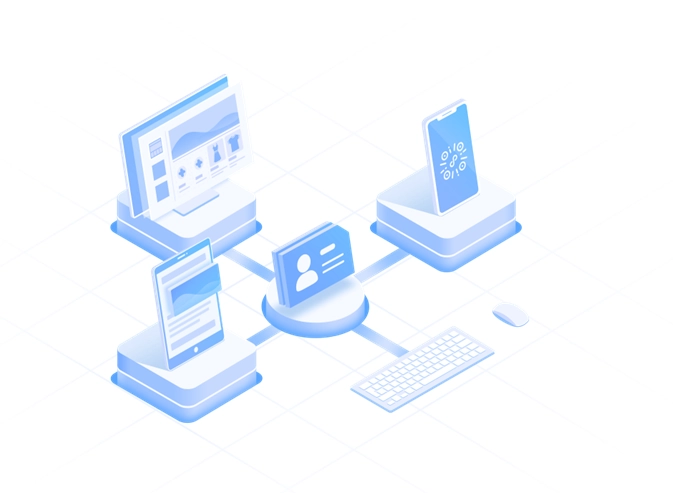
Win10系统是微网站seo优化软件软公司推出的一款操作系统,目前Win10用户已经越来越多。就在近期,一个网友咨询小编:“Win10系统如何去掉文件夹右上角的蓝色双向箭头呢?”,针对这个问题,下面妙手电脑小编来分享一下Win10系统去掉文件夹右上角的蓝色双向箭头的解决方法。
Win10系统的文件夹右上角出现蓝色双向箭头原因:由于相关文件夹进行过NTFS压缩导致的。
解决方法如下:
1、右键单击右上角出现蓝色双向箭头的文件夹,选择&ldqseo网站排名优化软件uo;属性”;
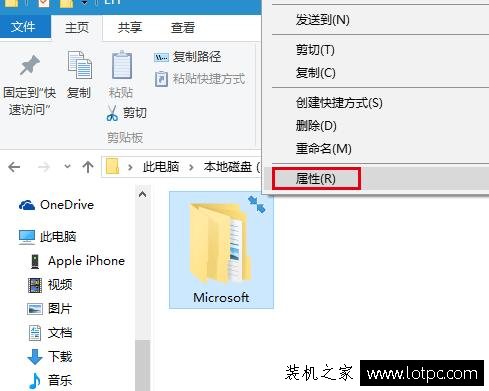
2、在打开的文件夹属性页面中,点击下面的“高级”按钮;
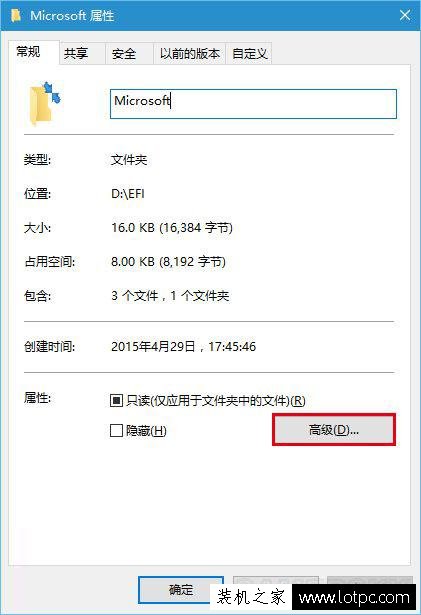
3、取消勾选压缩或加密属性下面的两个选项,点击确定;
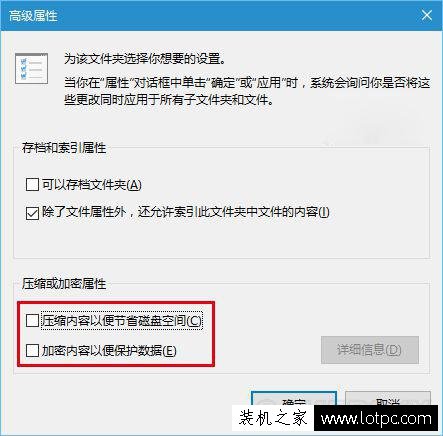
4、在弹出的消息确认框中,选择“将该设置应用到子文件夹和文件”,点击确定即可。
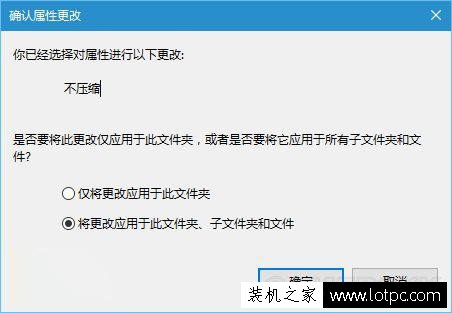
以上就是妙手电脑提供的Win10系统去掉文件夹右上角的蓝色双向箭头的解决方法,如果你也想去除文件夹右上角的蓝色双向箭头图标,不妨尝试一下seo网站优化软件以上步骤解决。
相关itss原理知识大全360电脑维修上门。声明: 本文由我的SEOUC技术文章主页发布于:2023-07-02 ,文章Win10系统去掉文件夹右上角的蓝色双向箭头的解决主要讲述箭头,解决方法,Win网站建设源码以及服务器配置搭建相关技术文章。转载请保留链接: https://www.seouc.com/article/it_25447.html

















